Olit sitten luomassa esityksiä säännöllisesti tai haluat vain ajoittain esittää tietoja visuaalisesti, Google Esitykset on arvokas sovellus sinulle. Tässä video-oppaassa Tobias näyttää sinulle, miten voit käyttää tätä ohjelmistoa tehokkaasti sekä verkossa että offline-tilassa. Opit hyödyntämään kaikkia ominaisuuksia, kuten puheentunnistuksesta kommentteihin ja näyttelyesityksen pitämiseen, optimaalisesti.
Tärkeimmät havainnot
- Google Esitykset tarjoaa kattavan valikoiman ominaisuuksia.
- Voit työskennellä sovelluksen kanssa sekä verkossa että offline-tilassa.
- Käytännön sovellukset ja harjoitukset ovat keskeisiä oppimiselle.
Askel-askeleelta ohjeet
Alla saat yksityiskohtaiset ohjeet siitä, miten voit käyttää Google Esityksiä tehokkaiden esitysten luomiseen ja hallintaan. Jokainen ominaisuus esitellään sinulle käytännön kontekstissa.
1. Johdanto Google Esityksiin
Tässä ensimmäisessä vaiheessa opit perustiedot Google Esityksistä. Käyttöliittymä on intuitiivinen ja tarjoaa erilaisia malleja, jotka helpottavat aloittamista. Voit luoda ja muokata esitystä suoraan selaimessasi.
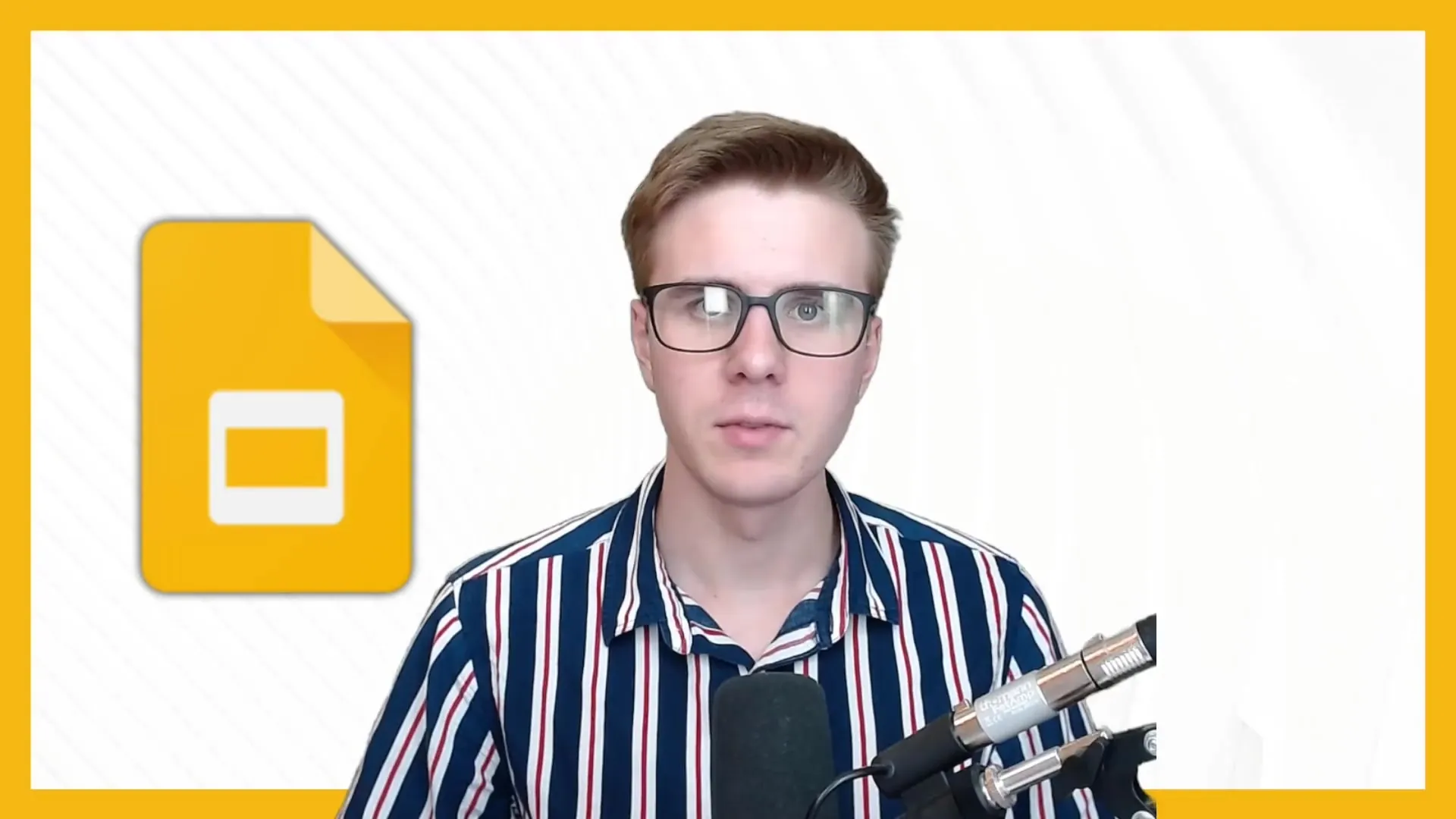
2. Dokumenttien käyttö verkossa ja offline-tilassa
Google Esitykset mahdollistaa dokumenttien käytön sekä verkossa että offline-tilassa. Tähän päästäksesi varmista, että sinulla on Google Slides -sovellus asennettuna älypuhelimeesi tai tablettiisi. Näin voit luoda esityksiä milloin ja missä tahansa.
3. Ominaisuuksien tarkastelu
Tutustumme nyt erilaisiin ominaisuuksiin, joita Google Esitykset tarjoaa. Yksinkertaisesta puheentunnistuksesta kuvien ja videoiden lisäämiseen – jokainen osatekijä auttaa luomaan houkuttelevan esityksen. Yhdistä sisältöjä selkeästi ja tehokkaasti tavoittaaksesi yleisösi.
4. Kommentointiominaisuuden käyttö
Kommentointiominaisuuden avulla voit saada palautetta muilta tai lisätä tärkeitä huomioita tiettyihin dioihin. Tämä on erityisen hyödyllistä, kun työskentelet tiimissä tai pyydät asiantuntijoilta mielipidettä. Kommentit edistävät vuorovaikutteisuutta ja parantavat esityksesi laatua.
5. Muistioiden lisääminen dioihin
Muistioiden avulla voit pitää silmällä tärkeitä kohtia esityksessäsi. Ne näkyvät sinulle, mutta eivät yleisölle. Näin voit muistaa tärkeät kohdat mielessäsi ilman, että häiriinnyt esityksen aikana.
6. Näyttelyesityksen pitäminen
Nyt on tosi kyseessä! Olet valmistautunut esitykseesi ja haluat nyt esitellä sen. Näyttelyesityksen pitäminen on helppoa ja hauskaa. Valitse esitystila ja hallitse dioja kätevästi hiirelläsi tai nuolinäppäimillä.
7. Älypuhelinsovelluksen käyttö
Google Esitykset -sovellus älypuhelimessasi tarjoaa erityistä joustavuutta. Täällä voit katsella esityksiäsi sekä luoda ja muokata niitä. Tämä on erityisen kätevää, kun olet liikkeellä ja haluat tallentaa spontaaneja ideoita.
8. Käytännön harjoitukset ja toteutus
Oppimasi käytäntöön vieminen on avain menestykseen. Jokaisen videon jälkeen sinun tulisi varata aikaa kertaamaan ja kokeilemaan opittua. Ainoastaan aktiivisen harjoittelun avulla opit hallitsemaan Google Esitysten ominaisuudet oikein.
9. Kysymyksiä ja vastauksia
Jos kohtaat haasteita oppimisprosessin aikana tai sinulla on erityisiä kysymyksiä, älä epäröi ottaa yhteyttä suoraan Tobiasiin hänen sähköpostiosoitteensa kautta. Motivaatio ja tuki ovat keskeisiä uuden ohjelmiston oppimisessa.
Yhteenveto
Tässä oppaassa olet oppinut perusominaisuudet Google Esityksistä. Yksinkertaisten diojen luomisesta interaktiivisen kommentointitoiminnon hyödyntämiseen – olet nyt hyvin valmistautunut luomaan tehokkaita esityksiä. Säännöllinen harjoittelu ja kokeileminen ovat ratkaisevia tietosi syventämiseksi.
Usein kysytyt kysymykset
Miten voin tallentaa esitykseni offline-tilaan?Voit ladata Google Esitykset -sovelluksen ja tehdä tiedostosi siinä saataville offline-tilassa.
Mikä on kommentointitoiminto?Kommentointitoiminto mahdollistaa kommenttien lisäämisen dioihin palautteen tai tärkeiden kohtien muistiinpanojen merkitsemiseksi.
Voinko käyttää Google Esityksiä älypuhelimessani?Kyllä, voit käyttää Google Esitykset -sovellusta sekä älypuhelimessasi että tabletissasi esitysten luomiseen ja muokkaamiseen.
Kuinka aloitan näyttelyesityksen pitämisen?Aloittaaksesi näyttelyesityksen, valitse "Esittele" valikosta ja valitse haluamasi esitystila.
Mitä teen, jos minulla on lisää kysymyksiä?Voit ottaa yhteyttä Tobiakseen milloin tahansa sähköpostitse saadaksesi lisätietoja tai apua.

